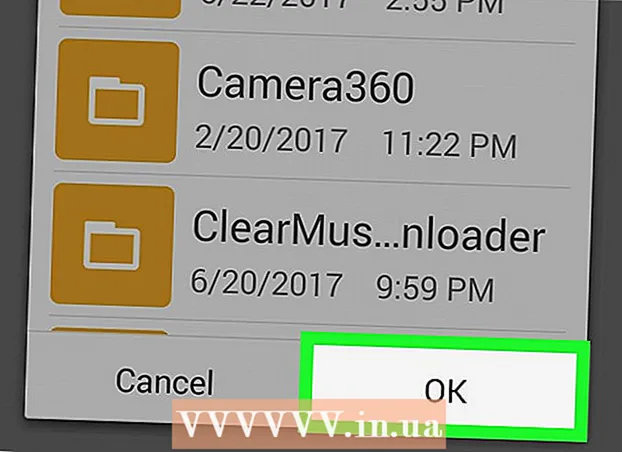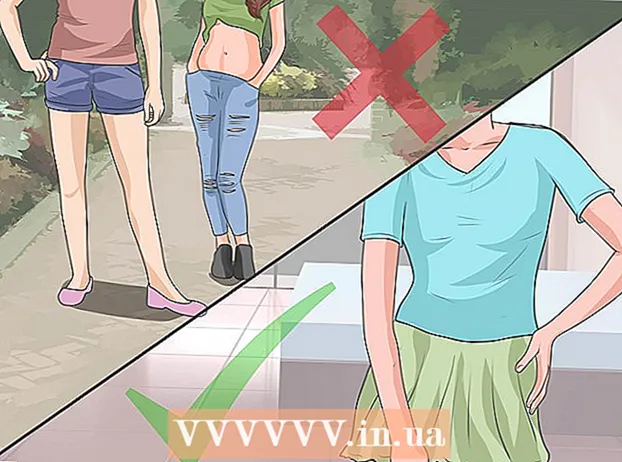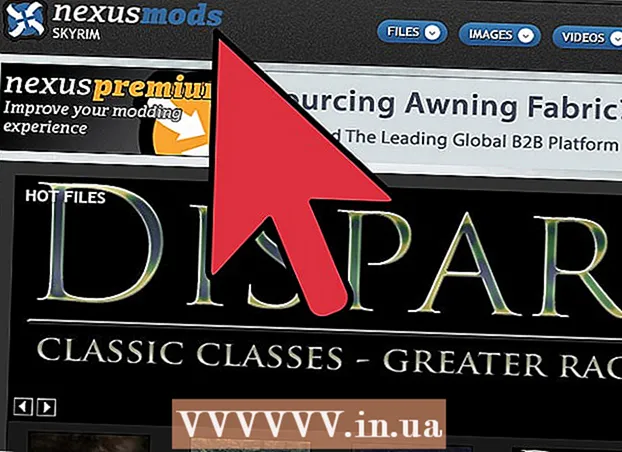Autors:
Roger Morrison
Radīšanas Datums:
1 Septembris 2021
Atjaunināšanas Datums:
1 Jūlijs 2024

Saturs
- Lai soli
- 1. metode no 3: Printscreen izmantošana operētājsistēmā Windows XP
- 2. metode no 3: ekrāna drukāšana operētājsistēmās Windows Vista un Windows 7
- 3. metode no 3: Drukas ekrāna izmantošana Mac datorā
- Padomi
- Nepieciešamība
"Ekrāna drukāšana" ir vēl viens ekrāna ekrānuzņēmuma, ekrānuzņēmuma vai fotoattēla nosaukums. Ekrānuzņēmums var būt noderīgs vairāku iemeslu dēļ, piemēram, attēla augšupielāde programmatūras rokasgrāmatā. Lai gan lielākajai daļai personālo datoru tastatūru ir poga "Drukāt ekrānu", kamēr ne visas Mac tastatūras, ekrānuzņēmumu varat ērti veikt gan Mac, gan personālajā datorā. Ja vēlaties uzzināt, kā pēc brīža uzņemt ekrānuzņēmumu, veiciet tālāk norādītās darbības.
Lai soli
1. metode no 3: Printscreen izmantošana operētājsistēmā Windows XP
 Uzņemiet visa ekrāna ekrānuzņēmumu. Nospiediet Prt Sctastatūras poga, lai uzņemtu ekrānuzņēmumu. Tas uzņems visu jūsu ekrāna attēlu.
Uzņemiet visa ekrāna ekrānuzņēmumu. Nospiediet Prt Sctastatūras poga, lai uzņemtu ekrānuzņēmumu. Tas uzņems visu jūsu ekrāna attēlu. - Ir Prt Sc violets, tad nospiediet Fn + Prt Sc.
 Uzņemiet loga ekrānuzņēmumu. Ja vēlaties tikai noteiktā loga attēlu, pārliecinieties, vai šis logs ir fokusēts uz jūsu ekrāna, un nospiediet Prt Sc + Alt.
Uzņemiet loga ekrānuzņēmumu. Ja vēlaties tikai noteiktā loga attēlu, pārliecinieties, vai šis logs ir fokusēts uz jūsu ekrāna, un nospiediet Prt Sc + Alt. 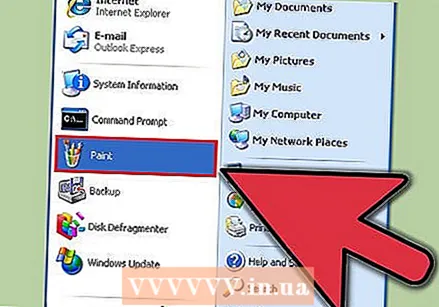 Atveriet Microsoft Paint. Noklikšķiniet uz izvēlnes Sākt, dodieties uz "Visas programmas", pēc tam uz "Piederumi", pēc tam noklikšķiniet uz "Krāsot".
Atveriet Microsoft Paint. Noklikšķiniet uz izvēlnes Sākt, dodieties uz "Visas programmas", pēc tam uz "Piederumi", pēc tam noklikšķiniet uz "Krāsot". 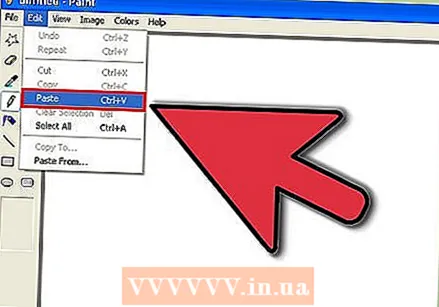 Ielīmējiet attēlu programmā Paint. Nospiediet Ctrl + V vai dodieties uz "Rediģēt" un izvēlieties "Ielīmēt". Tas ielīmēs attēlu programmā Paint.
Ielīmējiet attēlu programmā Paint. Nospiediet Ctrl + V vai dodieties uz "Rediģēt" un izvēlieties "Ielīmēt". Tas ielīmēs attēlu programmā Paint.  Saglabājiet ekrānuzņēmumu. Noklikšķiniet uz "File" un "Save As", lai saglabātu un nosauktu failu. Kad esat nosaucis failu, noklikšķiniet uz "Saglabāt". Kad šī darbība ir pabeigta, jūs esat veiksmīgi izmantojis Print Screen un saglabājis attēlu.
Saglabājiet ekrānuzņēmumu. Noklikšķiniet uz "File" un "Save As", lai saglabātu un nosauktu failu. Kad esat nosaucis failu, noklikšķiniet uz "Saglabāt". Kad šī darbība ir pabeigta, jūs esat veiksmīgi izmantojis Print Screen un saglabājis attēlu.
2. metode no 3: ekrāna drukāšana operētājsistēmās Windows Vista un Windows 7
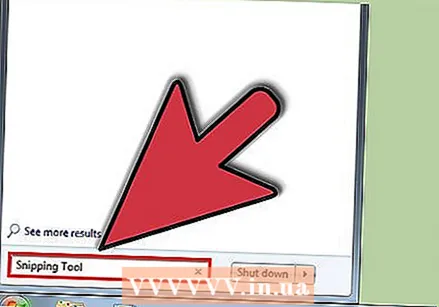 Atrodiet apgriešanas rīku. To var izdarīt, noklikšķinot uz Sākt> Visas programmas> Piederumi un pēc tam uz Snipping Tool. Varat arī vienkārši noklikšķināt uz izvēlnes Sākt un ierakstīt "sagriezt" un gaidīt, līdz parādīsies fragmenta rīks. Izgriešanas rīks ir iekļauts visās Windows Vista versijās, izņemot Home Basic.
Atrodiet apgriešanas rīku. To var izdarīt, noklikšķinot uz Sākt> Visas programmas> Piederumi un pēc tam uz Snipping Tool. Varat arī vienkārši noklikšķināt uz izvēlnes Sākt un ierakstīt "sagriezt" un gaidīt, līdz parādīsies fragmenta rīks. Izgriešanas rīks ir iekļauts visās Windows Vista versijās, izņemot Home Basic. 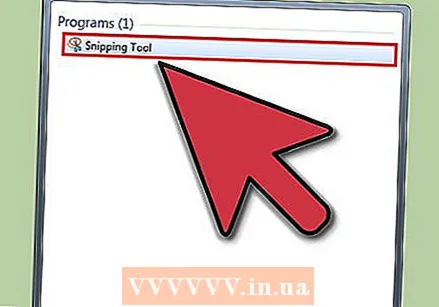 Atveriet griezējinstrumentu. Noklikšķiniet uz izgriešanas rīka, lai to atvērtu.
Atveriet griezējinstrumentu. Noklikšķiniet uz izgriešanas rīka, lai to atvērtu. 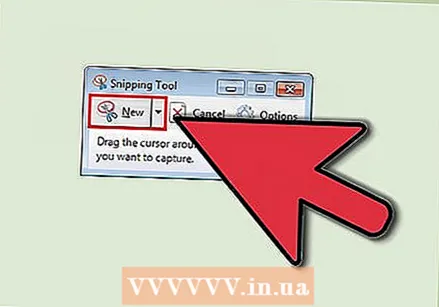 Atlasiet “Jauns”. Tas parādīs Snipping Tool opciju sarakstu.
Atlasiet “Jauns”. Tas parādīs Snipping Tool opciju sarakstu. 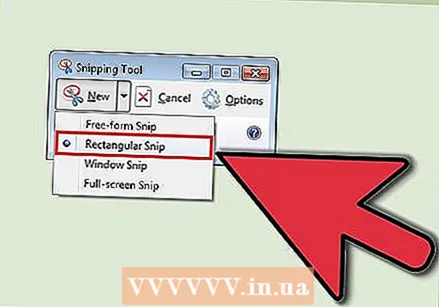 Izvēlieties vajadzīgo izvilkšanas rīka opciju. Ir četras iespējas, kas ļauj izmantot ekrānu Print Screen dažādos veidos. Šeit ir iespējas un to izmantošana:
Izvēlieties vajadzīgo izvilkšanas rīka opciju. Ir četras iespējas, kas ļauj izmantot ekrānu Print Screen dažādos veidos. Šeit ir iespējas un to izmantošana: - Brīva forma. Šī opcija ļauj jums atlasīt un uzņemt jebkuru ekrāna apgabalu.
- Taisnstūrveida. Tas ļaus jums izgriezt taisnstūra ekrāna laukumu.
- Logs. Izmantojot šo opciju, jūs varat pilnībā ierakstīt logu.
- Pilnekrāna režīmā. Izmantojot šo opciju, jūs varat izgriezt visu ekrānu.
 Atlasiet apgabalu, kuru vēlaties uzņemt. Pamatojoties uz izvēlēto opciju, tagad varat izvēlēties apgabalu, kuru vēlaties uzņemt.
Atlasiet apgabalu, kuru vēlaties uzņemt. Pamatojoties uz izvēlēto opciju, tagad varat izvēlēties apgabalu, kuru vēlaties uzņemt. - "Brīvajā formā" jūs ar peli izdarāt atlasi ap apgabalu, kuru vēlaties tvert.
- "Taisnstūrī" jūs uz ekrāna uzzīmējat taisnstūri.
- "Logā" jūs atlasāt tikai to logu, kuru vēlaties tvert.
- Ekrānuzņēmums jau ir uzņemts sadaļā "Pilnekrāns".
 Saglabājiet ekrānuzņēmumu. Noklikšķiniet uz diska Snipping rīkā augšējā kreisajā stūrī, lai saglabātu attēlu. Attēls jau ir automātiski nokopēts uz Windows starpliktuvi.
Saglabājiet ekrānuzņēmumu. Noklikšķiniet uz diska Snipping rīkā augšējā kreisajā stūrī, lai saglabātu attēlu. Attēls jau ir automātiski nokopēts uz Windows starpliktuvi.
3. metode no 3: Drukas ekrāna izmantošana Mac datorā
 Uzņemiet visa ekrāna attēlu. Lai uzņemtu visu ekrānu, nospiediet Komanda + Shift + 3. Tas uzreiz uzņem visu jūsu ekrāna attēlu - jūs pat dzirdat fotoaparāta skaņu, kas uzņem attēlu. Tas arī automātiski ievietos attēlu uz darbvirsmas.
Uzņemiet visa ekrāna attēlu. Lai uzņemtu visu ekrānu, nospiediet Komanda + Shift + 3. Tas uzreiz uzņem visu jūsu ekrāna attēlu - jūs pat dzirdat fotoaparāta skaņu, kas uzņem attēlu. Tas arī automātiski ievietos attēlu uz darbvirsmas.  Uzņemiet taisnstūra ekrāna daļu. Lai uzņemtu taisnstūrveida ekrāna daļu, nospiediet Komanda + Shift + 4. Tagad ar peli varat atlasīt ekrāna daļu. Velciet peli ap vajadzīgo apgabalu un pēc tam atlaidiet taustiņus, lai uzņemtu ekrānuzņēmumu.
Uzņemiet taisnstūra ekrāna daļu. Lai uzņemtu taisnstūrveida ekrāna daļu, nospiediet Komanda + Shift + 4. Tagad ar peli varat atlasīt ekrāna daļu. Velciet peli ap vajadzīgo apgabalu un pēc tam atlaidiet taustiņus, lai uzņemtu ekrānuzņēmumu. 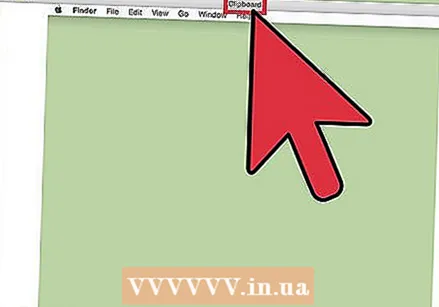 Kopējiet attēlu starpliktuvē, nevis pastāvīgā failā. Nospiediet Kontrole kopā ar citām funkcijām attēlu īslaicīgi saglabāt starpliktuvē, nevis kā pastāvīgu failu. Tas ļauj kopēt un ielīmēt ekrānuzņēmumu citā programmā, piemēram, attēlu rediģēšanas programmatūrā.
Kopējiet attēlu starpliktuvē, nevis pastāvīgā failā. Nospiediet Kontrole kopā ar citām funkcijām attēlu īslaicīgi saglabāt starpliktuvē, nevis kā pastāvīgu failu. Tas ļauj kopēt un ielīmēt ekrānuzņēmumu citā programmā, piemēram, attēlu rediģēšanas programmatūrā.
Padomi
- Ja pirms attēla saglabāšanas vēlreiz nospiedīsit “Prt Sc”, iepriekšējais ekrānuzņēmums tiks aizstāts ar jauno.
- Atkārtoti lietojot starpliktuvi, tikko kopētais attēls vai teksts tiks aizstāts ar ekrānuzņēmumu.
- Ja vēlaties uzņemt tikai pašreizējā loga ekrānuzņēmumu, nospiediet "Alt + Prt Sc"
- Drukas ekrāns ne vienmēr var izskatīties kā "Prt Sc". Paskaties cieši: ja tas izskatās kā saīsināta "Print Screen" versija, tad, iespējams, tā ir pareizā poga.
Nepieciešamība
- Dators
- Windows (šī rokasgrāmata nav paredzēta operētājsistēmai OS X vai Linux)
- Tastatūra
- Kaut kas ekrānā, no kura vēlaties veikt ekrānuzņēmumu.